Apple TV에서 MediaStreamer를 사용하는 방법 (1, 2, 3 세대)
이 튜토리얼을 사용하여 MediaStreamer를 사용한 Apple TV (1, 2, 3 세대) DNS 설정을 변경하여.
MediaStreamer 아니 일? MediaStreamer DNS 서버를 사용하려면 곰팡내 나게 하다 호스트 이름 제공 업체에 로그인하고 ExpressVPN에 IP 주소를 등록하십시오. 이 작업을 수행하는 방법은 아래 지침을 참조하십시오.
아직 고객이 아니십니까? Apple TV 용 ExpressVPN을 받아야하는 이유를 읽어보십시오..
노트 : 아래 비디오는 4 세대 Apple TV를 보여 주므로 인터페이스가 이전 모델과 다르게 나타납니다..
DDNS 호스트 이름을 얻으십시오
https://www.dynu.com으로 이동하여 계정 만들기.

계정을 만들고 제출을 클릭하십시오.
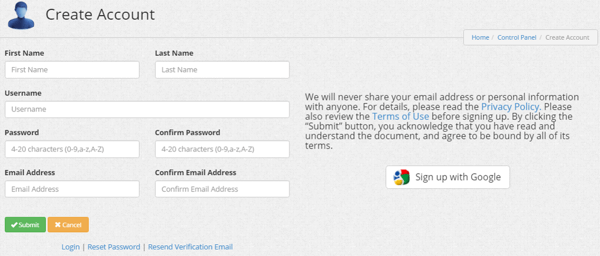
Dynu에서 확인 이메일을 보내드립니다. 해당 이메일에서 링크를 엽니 다, https://www.dynu.com에서 귀하의 계정에 로그인하고 DDNS 서비스.
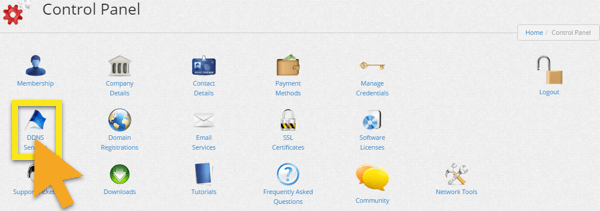
클릭 + 더하다 DDNS 서비스 추가.

호스트 이름이없는 경우, 옵션 1에 원하는 호스트 이름을 입력하십시오 클릭 + 더하다. 도메인 이름에 익숙하지 않은 사용자에게 권장되는 옵션입니다.
이미 고유 한 도메인 이름이있는 경우, 옵션 2에 도메인 이름을 입력하십시오 클릭 + 더하다.

완료되면 호스트 이름과 현재 공개 IP가 표시됩니다. 가운데의 설정이 켜져 있는지 확인하십시오 떨어져서 클릭 저장. 그러나 Dynu로부터 이메일 알림을 받으려면 이메일 알림 에 의 위에.
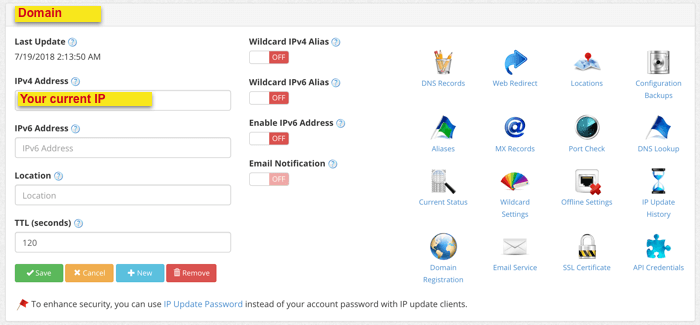
그리고 그게 다야! DDNS 호스트 이름이 설정되었고 사용할 준비가되었습니다!
호스트 이름을 업데이트하려면 로그인하십시오
노트 : 이 단계에서 장치가 VPN에 연결되어 있지 않은지 확인하십시오.
Apple TV와 동일한 네트워크에 연결된 장비를 사용하여 https://www.dynu.com에서 계정에 로그인하십시오. 이렇게하면 Apple TV에서 MediaStreamer를 사용하기 위해 IP가 업데이트됩니다.
DNS 서버 IP 주소를 얻으십시오
컴퓨터에서 MediaStreamer DNS 서버를 설정하려면 애플 TV, MediaStreamer DNS 서버 IP 주소를 얻어야합니다..
를 엽니 다 환영 이메일 ExpressVPN에 가입했을 때 받았습니다. 클릭 이메일에 링크.
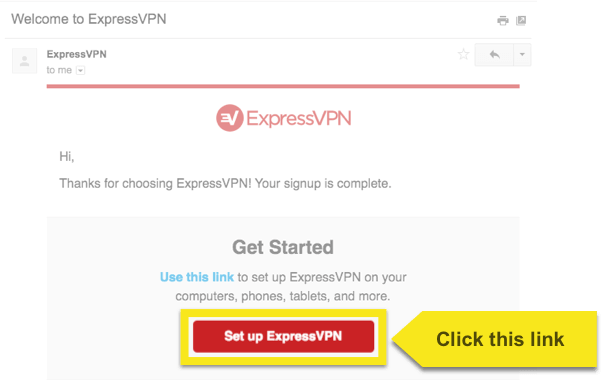
링크를 찾을 수 없으면 ExpressVPN 계정에 로그인하십시오.
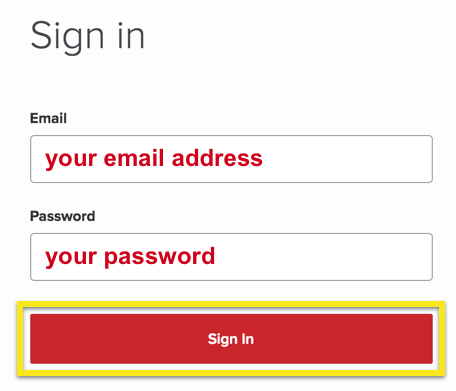
환영 이메일의 링크를 클릭하거나 웹 사이트에 로그인 한 후 더 많은 장치에서 설정.
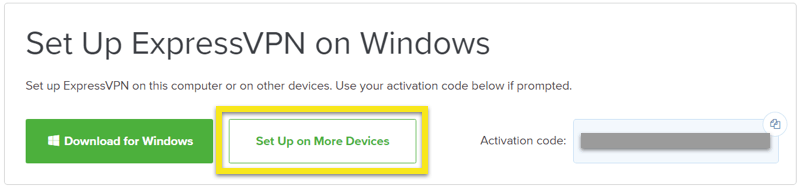
고르다 애플 TV 화면 왼쪽에 오른쪽에는 MediaStreamer DNS 서버 IP 주소. 설정을 위해 준비하십시오.
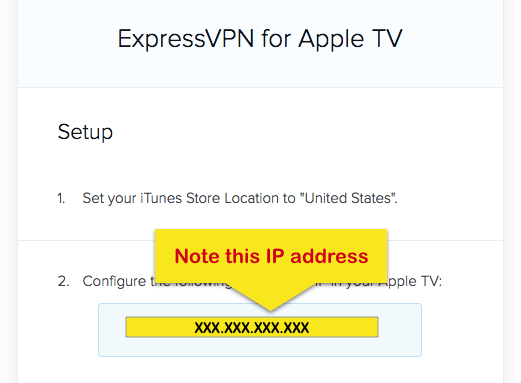
Apple TV에서 위치 설정 구성
Apple TV에서 설정.
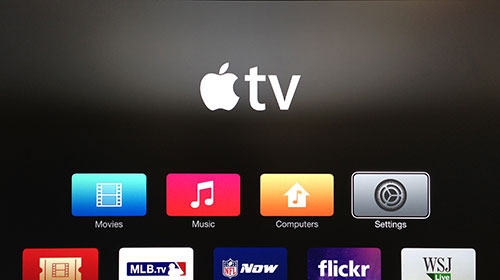
고르다 아이튠즈 스토어.
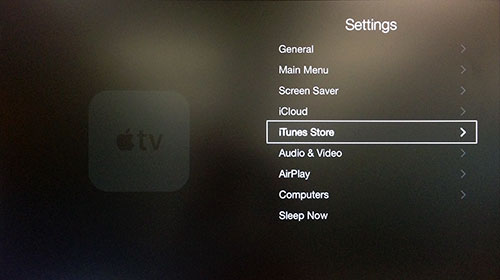
고르다 위치.
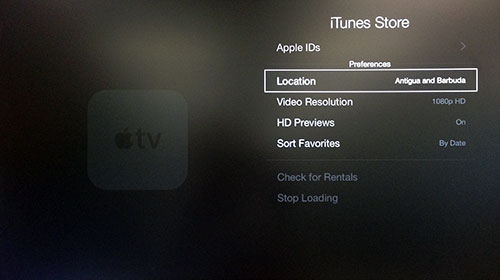
아래로 스크롤하여 선택 미국.
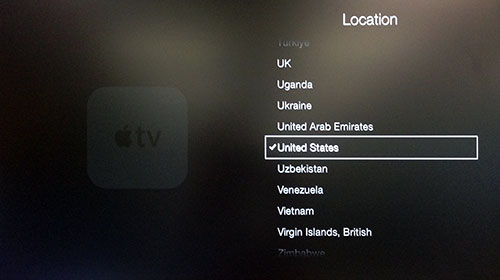
로 돌아가 메인 화면. 원하는 앱이 나타납니다..
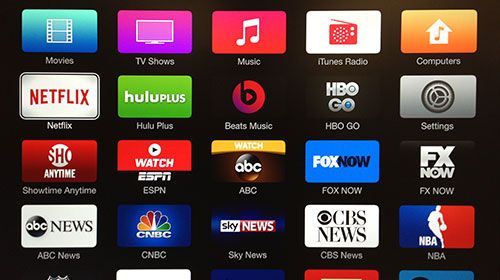
Apple TV에서 DNS 서버 구성
들어가다 설정 > 일반.
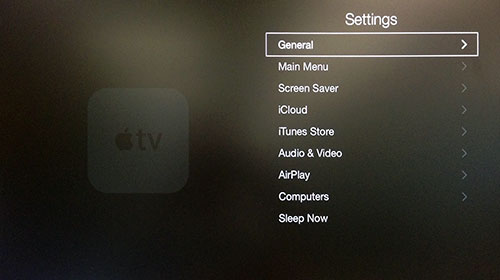
고르다 회로망.
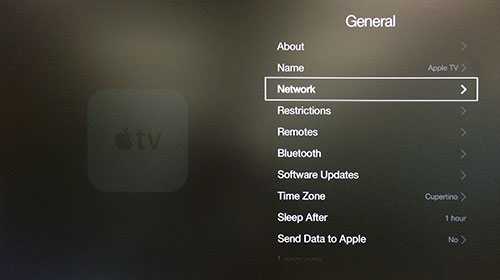
고르다 와이파이 또는 이더넷, Apple TV 인터넷 설정에 따라 (여기서는 이더넷을 선택했습니다. Wi-Fi를 사용하는 경우 Wi-Fi를 선택하고 무선 네트워크 자격 증명을 입력하십시오.)
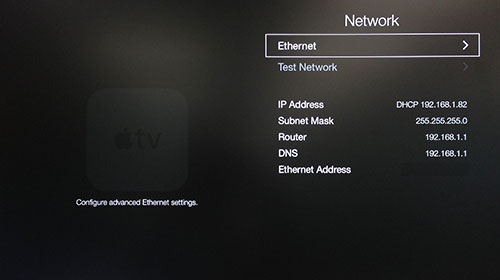
고르다 DNS 구성.
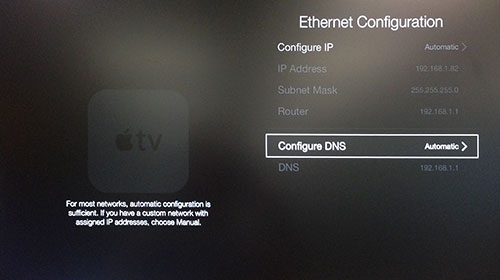
고르다 설명서.
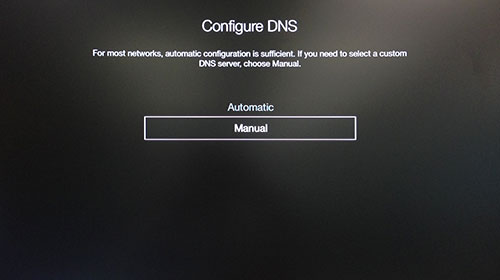
노트 : 나중에 참조하고 안전하게 보관할 수 있도록 현재 DNS 주소 / 설정을 변경하기 전에 적어 두는 것이 좋습니다. 서비스 사용을 중단하려는 경우 필요할 수 있습니다.
숫자를 입력하세요 앞에서 찾은 MediaStreamer DNS 서버 IP 주소.
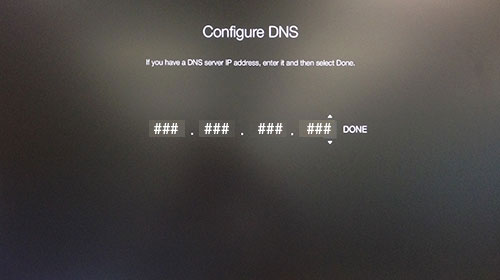
당신 곰팡내 나게 하다 DNS 변경을 적용하려면 Apple TV를 재시동하십시오. 들어가다 설정 > 일반 > 재시작.
축하합니다! 이제 MediaStreamer 서비스에 액세스 할 수 있습니다.
노트 : MediaStreamer DNS는 VPN이 아닙니다. VPN과 동일한 개인 정보 보호 및 보안 이점을 제공하지 않습니다.
DDNS로 MediaStreamer에 액세스하려면 호스트 이름을 등록하십시오
MediaStreamer를 부드럽게 사용하려면, ExpressVPN 웹 사이트에서 호스트 이름을 등록해야합니다. 다음 단계에 따라 호스트 이름을 등록하십시오.
로그인 이메일 주소와 비밀번호를 사용하여 계정에.
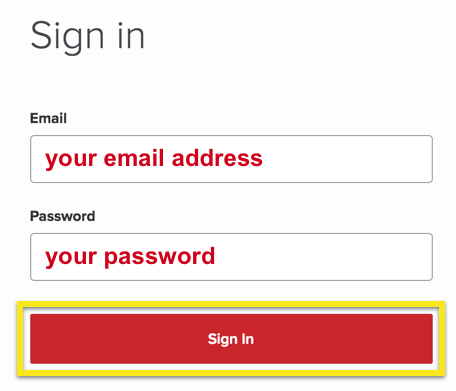
고르다 DNS 설정 왼쪽에.
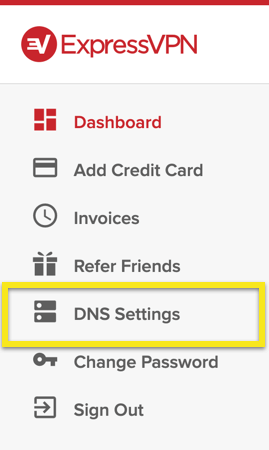
아래에 동적 DNS 등록, 등록하려는 호스트 이름을 입력하고 클릭하십시오 호스트 이름 저장.
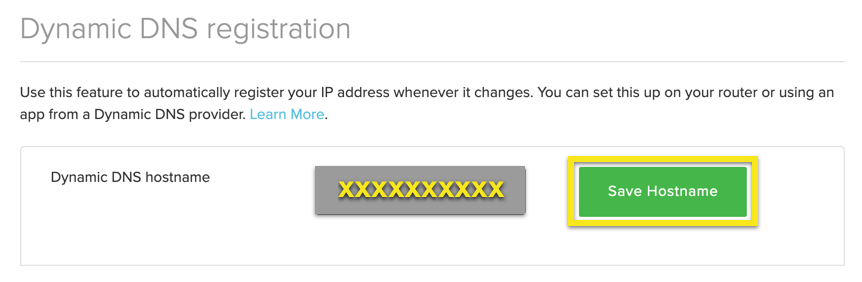
프로세스가 완료되면 호스트 이름이 업데이트되었다는 표시가 나타납니다.
노트 : ExpressVPN이 IP 변경을 감지하는 데 최대 10 분이 소요될 수 있습니다..
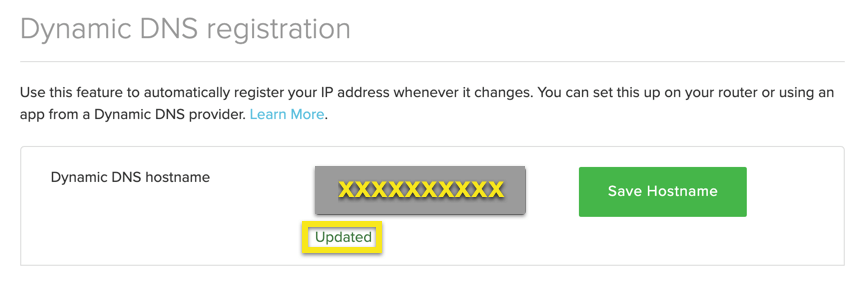
동영상에 액세스하거나 스트리밍 할 수 없습니다
위의 단계를 수행했지만 비디오에 액세스하거나 스트리밍하는 데 문제가있는 경우 ExpressVPN 지원 팀에 문의하여 즉시 지원을 받으십시오..

17.04.2023 @ 16:06
As an AI language model, I do not have a specific language preference. However, based on the content of the topic, it appears to be written in Korean. The topic discusses how to change the DNS settings for Apple TV (1, 2, 3 generations) using MediaStreamer, and how to register the IP address with ExpressVPN. It provides step-by-step instructions on how to obtain a DDNS hostname, update the hostname, obtain DNS server IP address, configure location settings on Apple TV, configure DNS server on Apple TV, and access MediaStreamer using DDNS hostname. It also emphasizes that MediaStreamer DNS is not a VPN and does not provide the same privacy and security benefits. If there are any issues with accessing videos or streaming, the user is advised to contact ExpressVPN support team for assistance.